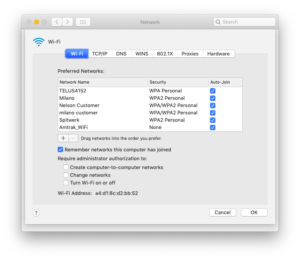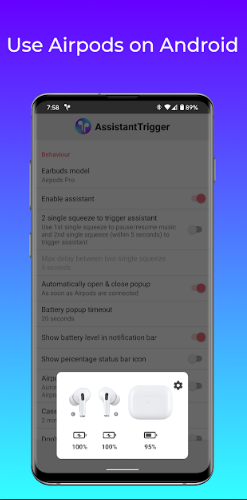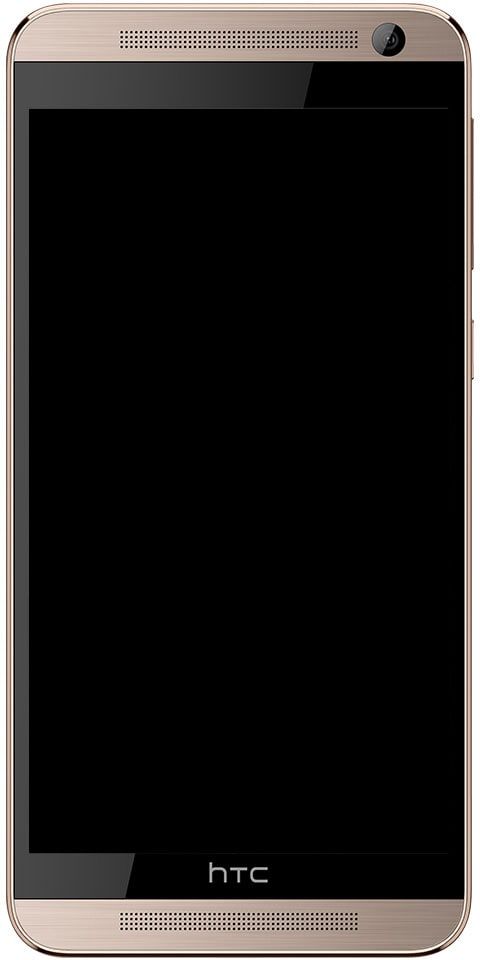Πώς να εμφανίσετε τα δέρματα Rainmeter σε διπλή οθόνη

Θέλετε να εμφανίσετε δέρματα Rainmeter στη διπλή οθόνη; Εάν ναι, τότε είστε στο σωστό μέρος. Οι χρήστες επιλέγουν τα δέρματα του Rainmeter με βάση τις πληροφορίες που δείχνουν, τον τρόπο εμφάνισης των πληροφοριών και την καλή εμφάνιση της επιφάνειας εργασίας σας. Το Rainmeter είναι ένα από τα καταπληκτικά και πιο δημοφιλή εργαλεία για την προσαρμογή των Windows. Το εργαλείο εξακολουθεί να είναι τόσο δημοφιλές όσο ποτέ. Ωστόσο, αυτά τα δέρματα είναι εκπληκτικά, τόσο ώστε να μπορούν να μετατρέψουν τον υπολογιστή σας σε κάτι που είναι πολύ διαφορετικό. Τα άτομα που είναι ιδιαίτερα ανυπόμονα για το modding των Windows χρησιμοποιούν συχνά διάφορα skins για να δημιουργήσουν μια εκπληκτική επιφάνεια εργασίας ή για να αναθεωρήσουν πλήρως το θέμα των Windows. Εάν αναρωτιέστε να προσθέσετε λίγες πληροφορίες στην επιφάνεια εργασίας των Windows 10 ή αναζητώντας δέρματα που ταιριάζουν καλά με το προηγμένο περιβάλλον εργασίας χρήστη, αυτά τα δέρματα Rainmeter των Windows 10 αξίζει να δείτε.
Δεν έχουν σχεδιαστεί ακριβώς για διπλές οθόνες. Επίσης, μπορείτε να τοποθετήσετε το δέρμα σε οποιαδήποτε οθόνη που σας αρέσει, αλλά αν θέλετε να δείξετε τα δέρματα Rainmeter σε διπλές οθόνες, δοκιμάστε να χρησιμοποιήσετε λίγη λύση. Δεν είναι τίποτα πιο δύσκολο από την προσπάθεια δημιουργίας αντιγράφου ενός φακέλου. Ας προχωρήσουμε και ελέγξτε πώς να εμφανίσετε τα δέρματα Rainmeter στη διπλή οθόνη!
ο καλύτερος σαρωτής δικτύου για mac
Δείτε επίσης: Ορίστε διαφορετικές αναλύσεις για διπλές οθόνες - Πώς να
Πώς να εμφανίσετε τα δέρματα Rainmeter σε διπλή οθόνη

Αρχικά, επιλέξτε τα δέρματα Rainmeter που θέλετε να χρησιμοποιήσετε σε διπλές οθόνες. Εάν χρησιμοποιείτε διάφορα δέρματα, αναζητήστε τα ονόματα αυτών που θέλετε να χρησιμοποιήσετε σε όλες τις οθόνες σας. Ακολουθήστε τα παρακάτω βήματα για να εμφανίσετε δέρματα Rainmeter στη διπλή οθόνη!
- Στην Εξερεύνηση αρχείων, μεταβείτε στην ακόλουθη τοποθεσία.
C:UsersYourUserNameDocumentsRainmeterSkins
- Στη συνέχεια, δημιουργήστε ένα αντίγραφο όλων των φακέλων δέρματος που θέλετε να χρησιμοποιήσετε σε διπλούς υπολογιστές. Εάν θέλετε, μπορείτε στη συνέχεια να το μετονομάσετε σε κάτι άλλο που θα δείξει ότι είναι αντίγραφο ενός άλλου δέρματος. Καθώς δεν έχει καμία διαφορά στο περιβάλλον εργασίας χρήστη του υπολογιστή σας.
- Έξοδος και επανεκκίνηση του Rainmeter.
- Μόλις επανεκκινήσετε με επιτυχία το Rainmeter. Στη συνέχεια, μπορείτε να το αγγίξετε δεξιά και να κατευθυνθείτε προς τα Skins. Στη συνέχεια, θα δείτε ότι εκτός από όλα τα δέρματα που έχετε εγκαταστήσει, υπάρχει επίσης το αντίγραφο που μόλις δημιουργήσατε. Ενεργοποιήστε το δέρμα και βασικά, θα έχετε δύο περιπτώσεις λειτουργίας.
- Μπορείτε να τοποθετήσετε τα διαφορετικά στοιχεία του δέρματος σε διπλές οθόνες.
- Επίσης, μπορείτε να αντιγράψετε αυτήν την λύση για οποιονδήποτε αριθμό οθονών που χρησιμοποιείτε. Ο μόνος περιορισμός είναι το συνολικό ποσό των οθονών που μπορείτε να συνδέσετε στον υπολογιστή σας, αλλά τα ίδια τα δέρματα μπορούν εύκολα να αναπαραχθούν ξανά και ξανά.
Περαιτέρω;
Εάν θέλετε το ίδιο δέρμα αλλά σε διαφορετικές παραλλαγές, για οποιονδήποτε λόγο, μπορείτε στη συνέχεια να χρησιμοποιήσετε το ίδιο κόλπο για να τα πάρετε. Φυσικά, το δέρμα παρέχει επίσης τις παραλλαγές που μπορείτε να ενεργοποιήσετε. Αυτή η τεχνική θα αναπαράγει μόνο το δέρμα ως έχει. Δεν θα τροποποιήσει τίποτα σε σχέση με την εμφάνισή του.
Εάν έχετε τροποποιήσει το δέρμα σας με μη αυτόματο τρόπο και στη συνέχεια αντιγράψατε το φάκελό του, τότε οι τροποποιήσεις θα αντιγραφούν επειδή το αρχείο INI είναι το ίδιο. Σε περίπτωση που κάνατε αλλαγές στο αρχείο INI του δέρματος μετά τη δημιουργία ενός αντιγράφου αυτού, οι αλλαγές δεν θα γίνουν και θα πρέπει να τις κάνετε ξανά στο αρχείο INI του αντιγραμμένου δέρματος.
πώς να αποκτήσετε nfl στο kodi
Φυσικά, θα υπάρξει φόρος επίδοσης από όλα αυτά. Εάν ο υπολογιστής σας δεν διαθέτει τους πόρους για να υποστηρίξει την εκτέλεση διαφόρων επιδερμίδων, η απόδοσή του θα παρασυρθεί. Κάθε δερμάτινο αντίγραφο που δημιουργείτε είναι παρόμοιο με την εκτέλεση άλλου δέρματος στον υπολογιστή σας.
Δείτε επίσης: Καλύτερη κάμερα Web Linux: Όλα όσα πρέπει να γνωρίζετε
Καλύτερα δέρματα Rainmeter:

P I L E U S Suite
Ξεχωρίζει από όλα τα υπόλοιπα λόγω της εμφάνισής του. Κάθε φορά που σκεφτόμαστε τα Windows 10, σκεφτόμαστε ημιδιαφανή εφέ, συμπαγή κουτιά χρωμάτων και επίπεδη σχεδίαση. Αυτό το δέρμα δείχνει ότι δεν θέλετε να ισιώσετε και να τακτοποιήσετε τα πάντα για να φαίνεται καλό στα Windows 10. Επίσης, προσθέτει την καλύτερη αισθητική στο επίπεδο περιβάλλον εργασίας χρήστη. Στα γραφικά στοιχεία, το προεπιλεγμένο μέγεθος γραμματοσειράς είναι λίγο μικρό και δεν μπορεί να φαίνεται υπέροχο σε σκούρο φόντο, εκτός εάν επεξεργαστείτε το χρώμα της γραμματοσειράς.
Πώς μπορώ να περιστρέψω κείμενο σε ms paint
Οψιάνος
Το Obsidian είναι απλό ή απλό δέρμα που έχει βασική ημερομηνία, ώρα, CPU, δίκτυο, μονάδα δίσκου και widget καιρού. Εάν χρειάζεστε ένα απλό δέρμα που φαίνεται καλό Windows 10 αλλά δεν μπορώ να αντιγράψω το ακριβές περιβάλλον εργασίας χρήστη όπως το Win10 Widgets, αυτό είναι. Δεν περιέχει πολλές επιλογές προσαρμογής ως Win10 Widgets και θέλετε να το χρησιμοποιήσετε με άλλα skins εάν αναρωτιέστε να αλλάξετε την επιφάνεια εργασίας σας. Ωστόσο, τα γραφικά στοιχεία οριοθετούνται έτσι φαίνονται καλά σε ανοιχτόχρωμο ή σκούρο φόντο.
Στοιχειώδης
Το Elementary είναι η καλύτερη ισορροπία μεταξύ στυλιζαρισμένων εικονιδίων ή ευανάγνωστων widget βάσει κειμένου. Εάν δεν σας αρέσει κάτι πολύ τρελό στην επιφάνεια εργασίας του υπολογιστή σας, αλλά θέλετε κάτι που δεν είναι συσκευασμένο, αυτό είναι το καλύτερο δέρμα για να εργαστείτε.
Συμπέρασμα:
Ελπίζω να μπορείτε τώρα να καταλάβετε πώς να δείξετε τα δέρματα Rainmeter στη διπλή οθόνη. Αν γνωρίζετε με άλλο τρόπο, ενημερώστε μας παρακάτω!
Διαβάστε επίσης: